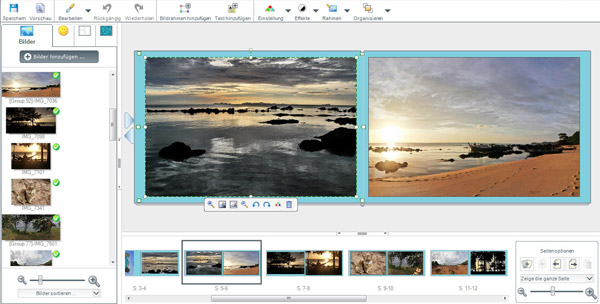Ein Fotoposter von Artido kann entweder direkt auf der Artido-Internetseite oder über die Fotosoftware von…
Fotobuch von Artido Testbericht

Fotobücher von Artido – der Bestellvorgang
Um bei Artido ein Fotobuch erstellen zu können, muss zuerst eine Gestaltungssoftware von Artido heruntergeladen und installiert werden. Dazu reicht ein Klick auf „Kostenlose Gestaltungssoftware jetzt herunterladen…“ und der Download wird sofort automatisch gestartet. Im Anschluss führt ein Installationsassistent durch die Installation der Software.
Danach kann das Programm gestartet werden und man muss sich zunächst für das gewünschte Produkt im Artido-Produktkatalog entscheiden.
Bei den Fotobüchern heißt das, man muss hier zwischen zwei Varianten entscheiden: dem „RUCK ZUCK Fotobuch“ und dem „Premium Fotobuch“. Wir haben uns für die etwas einfachere und schnellere Variante – das RUCK ZUCK Fotobuch – entschieden.
Als nächstes muss das Format bestimmt werden, wobei 10x15cm und 13x19cm zur Wahl stehen. Hier entschieden wir uns für das größere Buch.
Im nächsten Schritt wird das Design für den Einband des Fotobuchs bestimmt. Elf verschiedene Designs werden hier dem Kunden zur Verfügung gestellt. Achtung: die Wahl des Einbandes kann später kaum noch rückgängig gemacht werden.
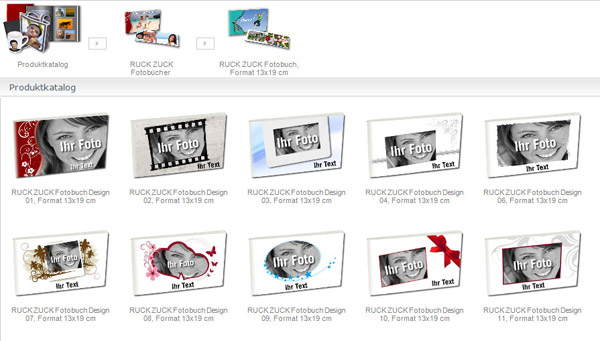
Die Wahl des Einbandes kann später leider nicht mehr so einfach geändert werden.
Praktisch ist, dass im oberen Teil des Fensters alle bisherigen Schritte angezeigt werden und man einfach per Klick auch zurück kann.
Über den Button „Weiter“ wird fortgefahren und man muss nun Fotos für das Fotobuch aussuchen.
Dazu muss in der linken Spalte der Dateiordner mit den Bildern ausgewählt werden. Die Bilder des Ordners werden dann in der mittleren Spalte angezeigt und können nun einzeln ausgesucht werden. Die ausgewählten Bilder erscheinen daraufhin in der linken Spalte. Klickt man anschließend auf den „Weiter“-Button werden die Bilder kopiert, was einige Sekunden in Anspruch nimmt.
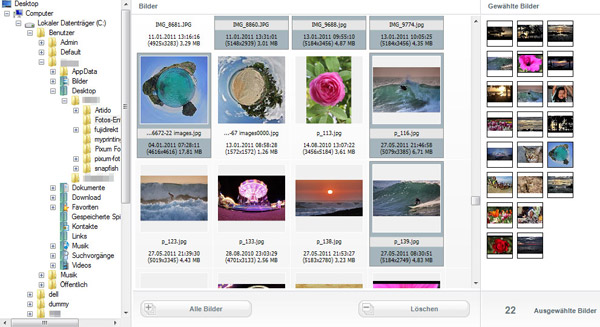
Hier werden die Bilder für das Fotobuch ausgewählt.
Dann wird man zum nächsten Schritt weitergeleitet, bei dem man die Seitenzahl des Buches festlegen soll. Hierzu muss eine Seitenzahl zwischen 20 und 100 (in 10er Schritten) ausgewählt werden. Diese kann aber später auch noch geändert werden, worauf hier auch hingewiesen wird.
Als nächstes muss man entscheiden, ob das Fotobuch automatisch gefüllt werden soll oder ob man die Bilder lieber selbst einfügen möchte. Fällt die Wahl auf das automatische Füllen des Fotobuchs hat man im nächsten Schritt die Möglichkeit seine Fotos vorab nach Datum oder Namen zu sortieren.
Im Anschluss kann das Fotobuch, das automatisch gefüllt wurde, noch manuell nachbearbeitet werden. Entscheidet man sich gleich für manuelles Einfügen der Bilder, gelangt man direkt zu dieser Seite, auf der per Hand Bilder eingefügt und verschoben werden können. Hierzu werden immer zwei Seiten des Fotobuchs angezeigt, die man nun selbst bearbeiten kann. In einer linken Spalte werden die Bilder, Cliparts/Rahmen, Hintergründe und Layouts angezeigt, die man einfach mit der Maus in das Fotobuch ziehen kann. Auf den einzelnen Seiten sind die Bilder dann frei positionierbar und können vergrößert oder verkleinert werden.
Als Hintergrund stehen verschiedene Motive sowie unterschiedliche Farben zur Wahl. Auch eigene Hintergründe können hochgeladen werden – allerdings dürfen diese dann nicht größer als 1000×1000 Pixel sein. Eigene Fotos können auch als Hintergrund verwendet werden. Hierzu muss man das jeweilige Bild außerhalb des Bildrahmens mit der Maus loslassen.
Ebenso können Cliparts und Bildrahmen einfach in der linken Spalte ausgesucht werden und dann mit der Maus ins Fotobuch an der gewünschten Stelle angebracht werden. Für den Fall, dass man einen Fehler macht, gibt es zum Glück auch eine Rückgängig-Funktion, mit der der letzte Arbeitsschritt ungeschehen gemacht werden kann.
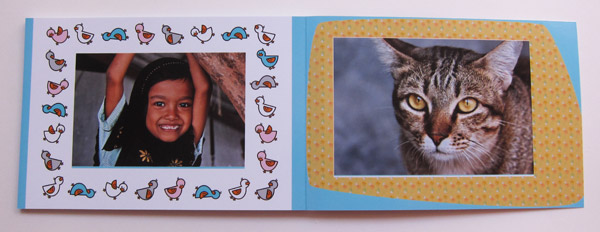
So sehen die Bildrahmen in unserem Endprodukt aus
Auf jeder Seite können zudem manuell noch Text oder weitere Bilder hinzugefügt werden, indem man ein Text- oder Bildrahmen einfügt. Auf der Titelseite und dem Buchrücken kann man außerdem noch den Buchtitel einfügen. Das Design des Einbands lässt sich allerding leider nicht mehr ändern.
Ist man schließlich mit der Gestaltung des Buches soweit fertig, klickt man den Button „Vorschau“, woraufhin man nochmals alle Seiten im Überblick begutachten kann und die Anzahl der gewünschten Bücher festlegt. Mit dem Button „Bestätigen“ geht es weiter – nun wird die Bestellung bearbeitet und überprüft. Kurze Zeit später erscheint das Fotobuch dann im Warenkorb.
Positiv
- Zur Gestaltung eines Fotobuchs mit der Software von Artido ist vorab keine Registrierung nötig. Die persönlichen Daten müssen erst ganz am Ende des Bestellvorgangs eingegeben werden.
- Die Software bietet zahlreiche Gestaltungsmöglichkeiten für das Fotobuch: Hintergründe, Cliparts, Rahmen, Größe und Position der Bilder sowie Textfelder ermöglichen eine sehr individuelle Gestaltung des Buches.
- Die Nutzungsoberfläche des Programms ist sehr schlicht und einfach gehalten. Damit bleibt es übersichtlich und leicht zu bedienen.
Negativ
- Für Software mussten wir, als wir sie gleich nach dem Installieren starten wollten, erst noch ein Update herunterladen. Zudem erschienen einige Warnhinweise (wie z.B. Ein Hintergrundsbild darf nur 1000×1000 Pixel groß sein) in Spanisch, obwohl wir als Sprache Deutsch eingestellt hatten.
- Sowohl die Auswahl an Hintergründen als auch an Bilderrahmen ist etwas spärlich.
Fotos im Fotobuch von Artido – die Lieferung
Lieferzeit
Unsere Bestellung haben wir an einem Mittwochabend um 18:30 Uhr aufgegeben. Kurze Zeit darauf erhielten wir eine Email, in der uns bestätigt wurde, dass die Bestellung bei Artido eingegangen sei. Bereits am Freitag wurde das Fotobuch dann in unseren Briefkasten zugestellt. Damit war Artido beinahe fünf Tage schneller als manche seiner Konkurrenten.
Verpackung
Das Fotobuch war zusammen mit der Rechnung in einem weißen Kartonumschlag verpackt. Zusätzlich befand sich das Buch noch in eine durchsichtigen Plastikverpackung, wohl um das Buch vor Beschädigung beim Transport zu schützen.
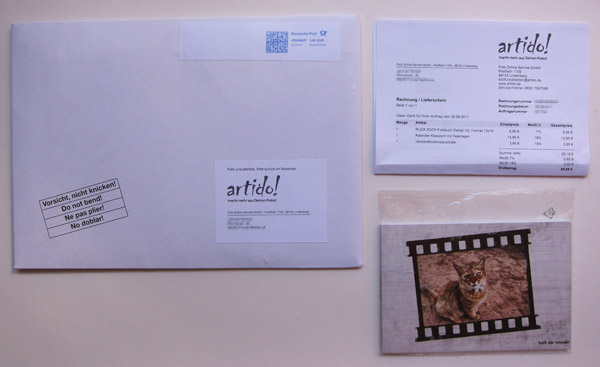
Die Lieferung von Artido
Die Absenderadresse lautet:
Foto Online Service GmbH, Postfach 1109, 88153 Lindenberg
Fotoalbum von Artido – die Qualität
Papierqualität
Das Fotobuch ist auf mattes Fotopapier gedruckt, das überaus stabil – fast schon wie Karton – ist. Dadurch hat das Büchlein eine gute Stabilität, auch wenn es nicht mit einem Hardcover versehen ist. Vielmehr ist der Einband aus dem gleichen Papier wie der Rest gefertigt. Die Bindung des Buches ist dabei hervorragend: aufgeschlagen liegt das Buch absolut flach, so dass also auch problemlos ein Bild über eine Doppelseite gehen könnte.
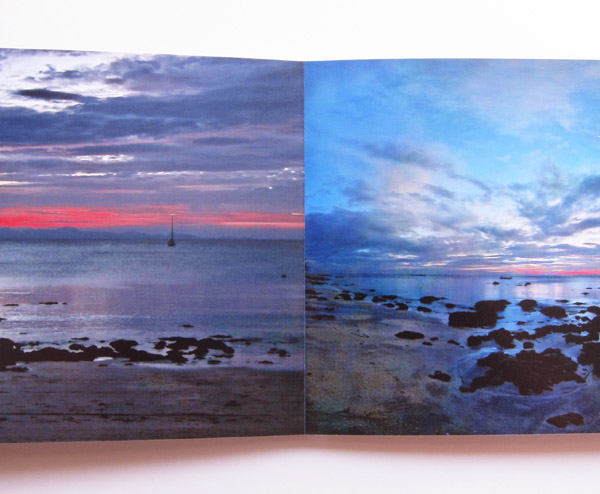
Aufgeschlagen liegt das Fotobuch absolut flach
Druckqualität
Auch die Druckqualität des Fotobuchs ist sehr gut: Alle unsere Bilder sind farbecht, scharf und detailgenau auf das matte Fotopapier gedruckt worden. Für uns sind hier keine Mängel ersichtlich.
Fotobücher von Artido – das Fazit
Zwar zeigt die Software zur Gestaltung eines Fotobuchs von Artido ein paar kleine Mängel, aber das gleicht Artido durch Qualität wieder aus. Hervorragende Papier- und Druckqualität und eine sehr schnelle Produktion und Lieferung des Produkts konnten uns absolut vom Service von Artido überzeugen. Die Bindung des Buches ist zudem überaus praktisch, da sich die Seiten nicht ungewollt wölben und das Buch somit aufgeschlagen liegen bleibt.
Und all das zum wirklich kleinem Preis: Unser Fotobuch kostete gerade einmal 9,95€!